 ✕
✕
By จัสติน ซาบริน่าอัปเดตเมื่อกันยายน 02, 2021
คุณอาจประสบปัญหาเมื่อคุณต้องการเบิร์นภาพยนตร์ iTunes ลงแผ่น DVD ใช่แล้ว มิวสิควิดีโอ รายการทีวี ภาพยนตร์ ฯลฯ ทั้งหมดจาก iTunes Store ถูกเข้ารหัสในรูปแบบ M4V Apple ใช้การคุ้มครองลิขสิทธิ์ที่เรียกว่า DRM สำหรับเนื้อหาดิจิทัล วิดีโอ iTunes ได้รับการคุ้มครองโดยนโยบาย FairPlay DRM ของ Apple ซึ่งอนุญาตให้เล่นวิดีโอ iTunes M4V บนอุปกรณ์ Apple เท่านั้น วิธีที่ดีที่สุดในการบันทึกการเช่าและซื้อ iTunes คือการเก็บไฟล์วิดีโอเหล่านี้ไว้ในดิสก์ของคอมพิวเตอร์ แต่การพกพาอุปกรณ์ฮาร์ดแวร์นี้ติดตัวไปนั้นค่อนข้างลำบาก ดังนั้นจึงดูเป็นทางเลือกที่ดีสำหรับ แปลงภาพยนตร์ iTunes M4V เป็น VOB ฟอร์แมตแล้วเบิร์นลงแผ่น DVD
VOB คืออะไร? VOB (Video Object) เป็นรูปแบบวิดีโอที่ใช้บ่อยที่สุดในแผ่นดีวีดี โดยทั่วไป VOB ประกอบด้วยเมนูวิดีโอ เสียง คำบรรยาย และดีวีดีรวมกันในรูปแบบสตรีม มันเข้ากันได้กับ MPlayer, เครื่องเล่นสื่อ VLC, เครื่องเล่น GOM, Media Player Classic และเครื่องเล่นเฉพาะแพลตฟอร์มอื่น ๆ เช่น ALLPlayer หลังจากแปลงภาพยนตร์ iTunes เป็น VOB แล้ว คุณสามารถเขียนลงแผ่น DVD เพื่อใช้งานคุณสมบัติได้อย่างง่ายดาย หากคุณต้องการกลับไปดูภาพยนตร์ที่ยอดเยี่ยมเหล่านี้ในวันหนึ่ง คุณเพียงแค่ใส่แผ่นดิสก์ลงในคอมพิวเตอร์ นอกจากนี้ ยังอาจอยู่ห่างจากไวรัสหรือเซิร์ฟเวอร์ล่ม
หากคุณมีความคิดแบบเดียวกัน iTunes ไม่มีวิธีในการแปลงภาพยนตร์ DRM-ed เป็น VOB โดยตรง โปรดดูวิธีแก้ปัญหาที่ให้ไว้ในบทความนี้ คู่มือนี้แบ่งออกเป็นสองส่วน ส่วนที่ 1 คือเพื่อ แปลงภาพยนตร์ M4V ที่ได้รับการป้องกันเป็น MP4. เมื่องานเสร็จสิ้น คุณสามารถดูภาพยนตร์ iTunes บนเครื่องเล่นสื่อเกือบทั้งหมดและอุปกรณ์ HD ใดก็ได้ตามต้องการ ส่วนที่ 2 คือเพื่อ แปลงไฟล์ MP4 เป็น DVD VOB File (รูปแบบ MPEG-2 PS) และถ่ายโอนไปยังทุกที่ที่คุณต้องการ
สารบัญ
ตัวแปลง UkeySoft M4V เป็นตัวแปลงวิดีโอที่ทรงพลังที่สุดสำหรับวิดีโอ iTunes รายการทีวีและภาพยนตร์ ใช้สำหรับ .โดยเฉพาะ ลบ DRM ออกจากภาพยนตร์/รายการทีวี iTunes ที่เช่าและซื้อและแปลงภาพยนตร์ iTunes M4V เป็นรูปแบบ MP4 ที่ไม่มีการป้องกัน ความเร็วที่เร็วขึ้น 20 เท่า พร้อมคุณภาพแบบไม่สูญเสีย 100% บน Mac OS และ Windows ไม่ต้องกังวล เสียง AC3 5.1 Dolby, คำบรรยาย CC และแทร็กเสียงจะถูกเก็บไว้ในไฟล์ MP4 เอาต์พุต หลังจากแปลงแล้ว คุณสามารถรับชมภาพยนตร์ HD iTunes และตอนรายการทีวีบนอุปกรณ์และเครื่องเล่นสื่อใดก็ได้ตามที่คุณต้องการ
คุณสมบัติของ UkeySoft M4V Converter
ขั้นตอนที่ 1. เริ่ม UkeySoft M4V Converter
ดาวน์โหลดภาพยนตร์ iTunes M4V ไปยังคลัง iTunes จากนั้นออกจาก iTunes และเริ่ม UkeySoft M4V Converter บนคอมพิวเตอร์ของคุณ iTunes จะเปิดขึ้นโดยอัตโนมัติและโหลดเนื้อหาทั้งหมดในคลัง iTunes รวมถึงภาพยนตร์ iTunes ที่ดาวน์โหลด

ขั้นตอนที่ 2 เลือก iTunes ภาพยนตร์
คลิก "เพิ่มไฟล์" และคุณจะเห็นวิดีโอ M4V ทั้งหมด (รวมถึงมิวสิควิดีโอ ภาพยนตร์ และรายการทีวี) ในคลัง iTunes ของคุณ

เลือกไฟล์ที่คุณต้องการแปลงเป็น mp4 แล้วคลิก "เพิ่ม"

ขั้นตอนที่ 3 เลือกเอาต์พุตเสียงแทร็กและคำบรรยาย
ตามค่าเริ่มต้น UkeySoft M4V Converter จะส่งออกไฟล์วิดีโอ MP4 และจะเก็บคำบรรยายต้นฉบับและแทร็กเสียงทั้งหมด คุณมีอิสระในการเลือกและรักษาเนื้อหาที่คุณต้องการ

ขั้นตอนที่ 4 เริ่มการแปลง
คลิกปุ่ม "แปลง" เพื่อเริ่มแปลงภาพยนตร์ รายการทีวี หรือมิวสิควิดีโอ DRM-ed M4V เป็น MP4

หลังจากแปลงแล้ว คลิกประวัติเพื่อค้นหาภาพยนตร์ที่ปราศจาก DRM อย่างรวดเร็ว

ตอนนี้ คุณได้ลบการล็อก DRM ที่น่ารำคาญออกจากภาพยนตร์ iTunes แล้ว หากคุณวางแผนที่จะแปลงภาพยนตร์ MP4 ที่แปลงแล้วเป็น VOB เพื่อให้คุณสามารถเขียนลงแผ่น DVD ได้อย่างง่ายดาย คุณสามารถใช้เครื่องมือแปลงวิดีโอที่ใช้กันอย่างแพร่หลาย ซึ่งจะช่วยให้คุณสลับไปมาระหว่าง MP4 , VOB และรูปแบบวิดีโออื่นๆ
โปรแกรมแปลงวิดีโอ UkeySoft เป็นที่นิยมมาก ตัวแปลงวิดีโอ MP4 เป็น VOB ที่สามารถรองรับรูปแบบวิดีโออื่นๆ ได้มากมาย คุณสามารถแปลงวิดีโอ MP4 เป็น VOB หรือกลับกันได้อย่างง่ายดายด้วยขั้นตอนง่ายๆ และคุณภาพดั้งเดิมจะยังคงอยู่ ซอฟต์แวร์นี้อนุญาตให้ตัดต่อวิดีโอได้ด้วย คุณสามารถตัดแต่งและตัดส่วนที่ไม่ต้องการ รวมคลิปวิดีโอเป็นคลิปเดียว และทำการเปลี่ยนแปลงอื่นๆ ได้
ขั้นตอนที่ 1. เปิด UkeySoft Video Converter และเพิ่มไฟล์ MP4
เปิด UkeySoft Video Converter บน Mac หรือ Windows PC ของคุณ จากนั้นคลิกที่ปุ่ม "เพิ่มไฟล์" ภาพยนตร์ MP4 เหล่านี้จะถูกเพิ่มลงในบานหน้าต่างของโปรแกรมนี้
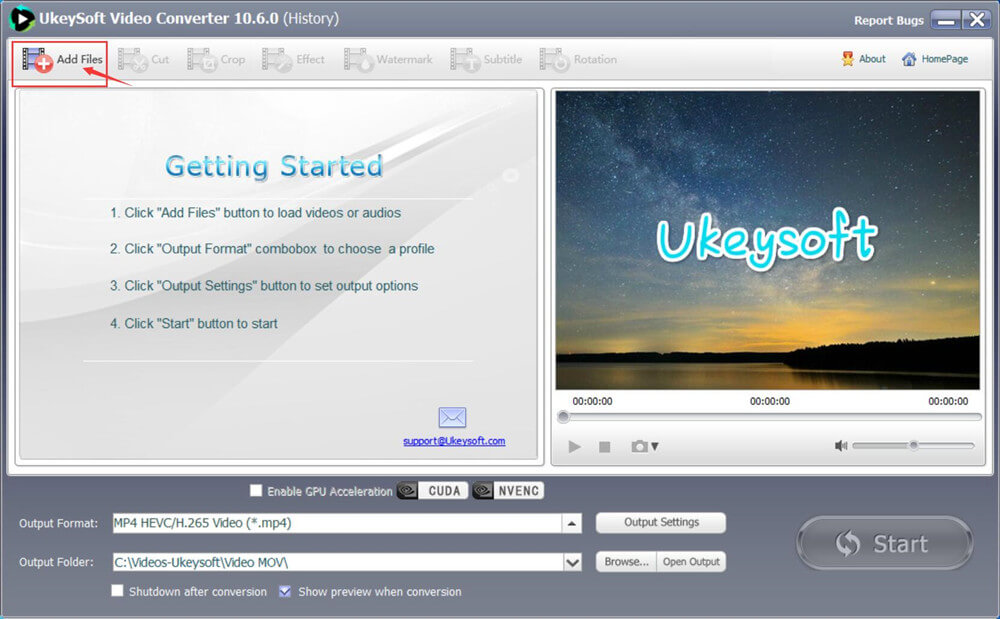
หรือคุณสามารถลากและวางวิดีโอลงในโปรแกรมได้โดยตรง
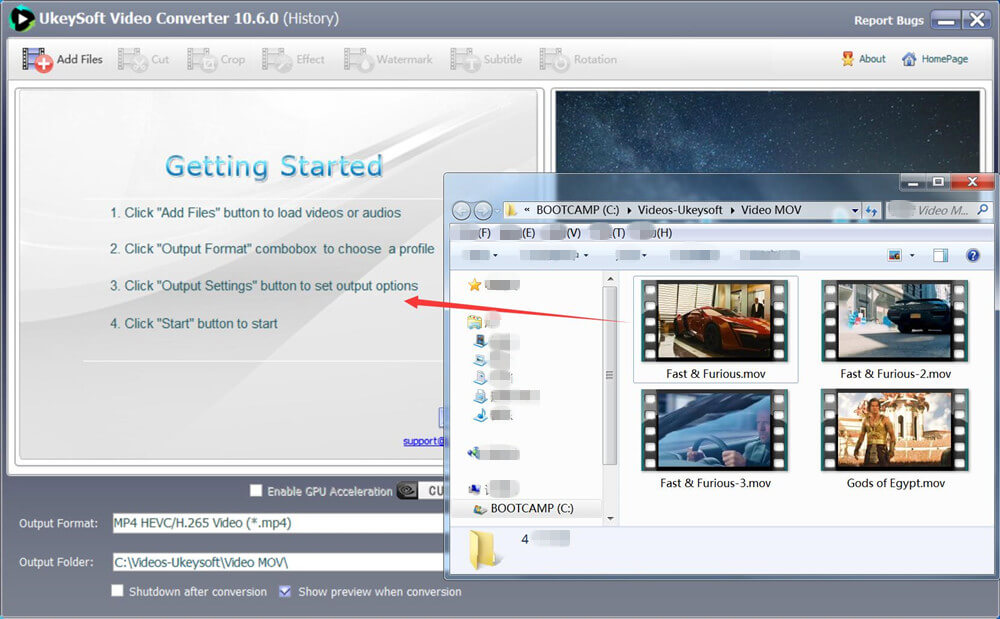
หลังจากเพิ่มแล้ว คุณจะได้หน้าต่างด้านล่าง
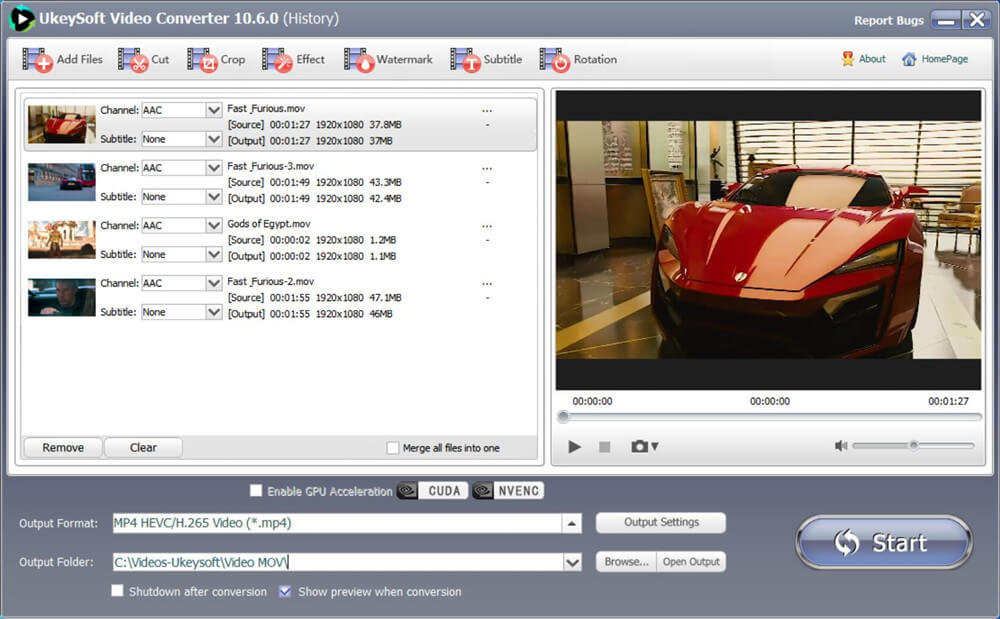
ขั้นตอนที่ 2. เลือกรูปแบบผลลัพธ์
ค้นหารูปแบบ VOB ในรายการดรอปดาวน์รูปแบบผลลัพธ์และเลือก
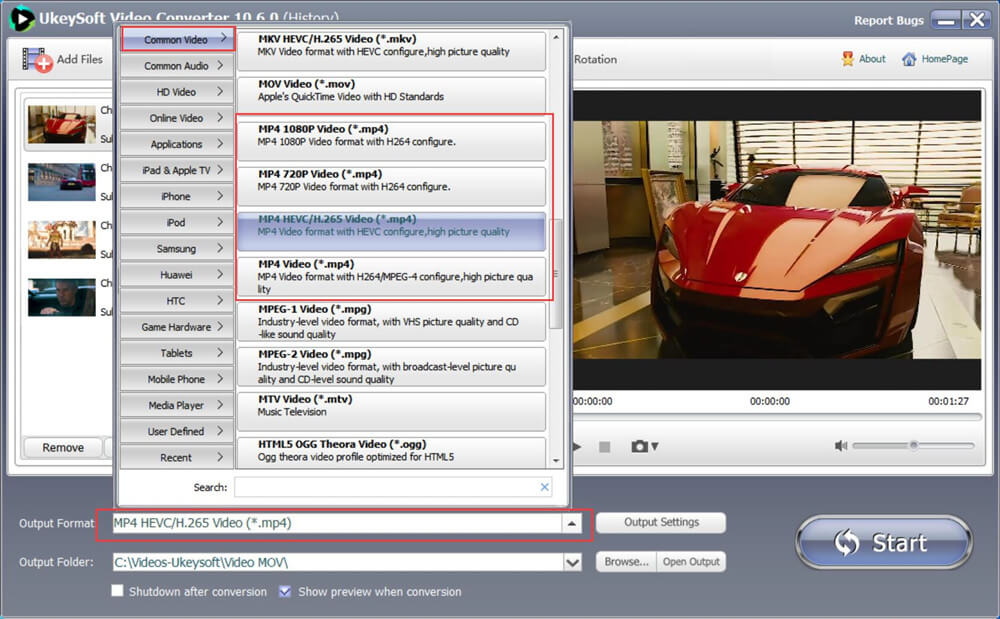
ซอฟต์แวร์นี้ยังสามารถช่วยคุณแปลงวิดีโอเป็น avi, m2ts, mkv, mov, vob, mp4, ts, wmv, flv และอื่นๆ โปรดเลือกรูปแบบวิดีโอที่คุณต้องการ
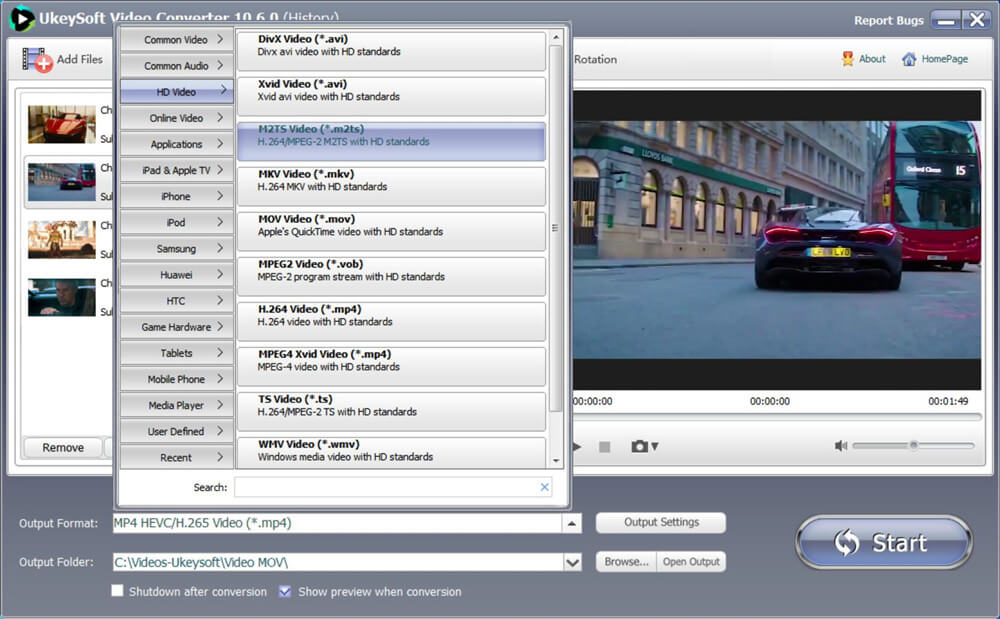
ขั้นตอนที่ 3 แก้ไขวิดีโอ (ตัวเลือก)
ก่อนที่จะแปลง คุณได้รับอนุญาตให้แก้ไขวิดีโอ MP4 คุณสามารถตัด ผสาน ครอบตัด ตัดแต่ง และหมุนวิดีโอ และเพิ่มลักษณะพิเศษ เพลงพื้นหลัง ลายน้ำ และคำบรรยายเพื่อความ
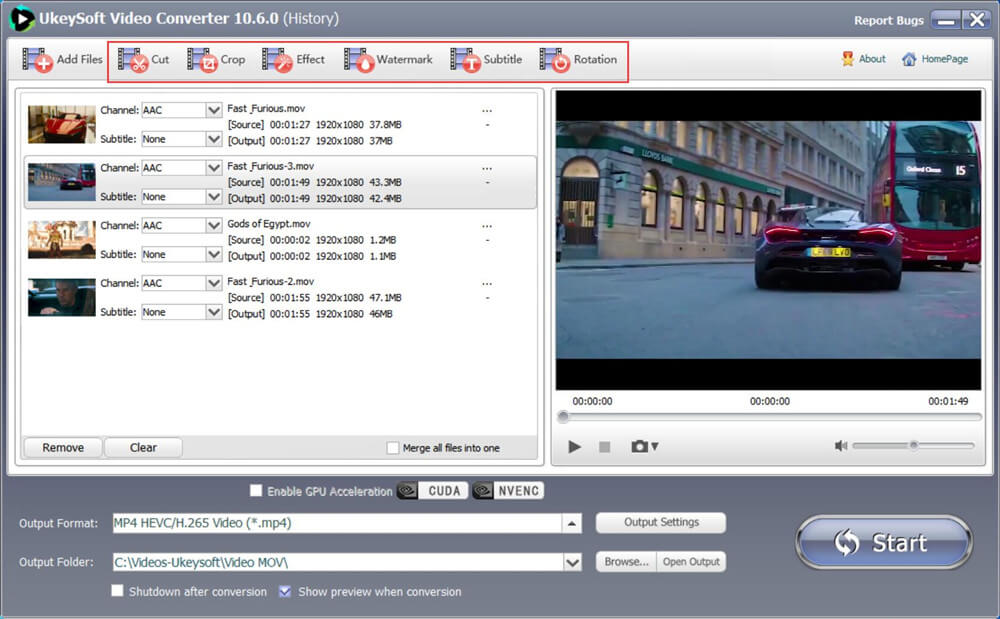
ขั้นตอนที่ 4 เริ่มการแปลง MP4 เป็น VOB
คลิกปุ่ม "แปลง" เพื่อเริ่มการแปลงไฟล์ MP4 เป็น VOB ภายในเวลาอันสั้น คุณจะได้รับแจ้งการแปลงที่สำเร็จ
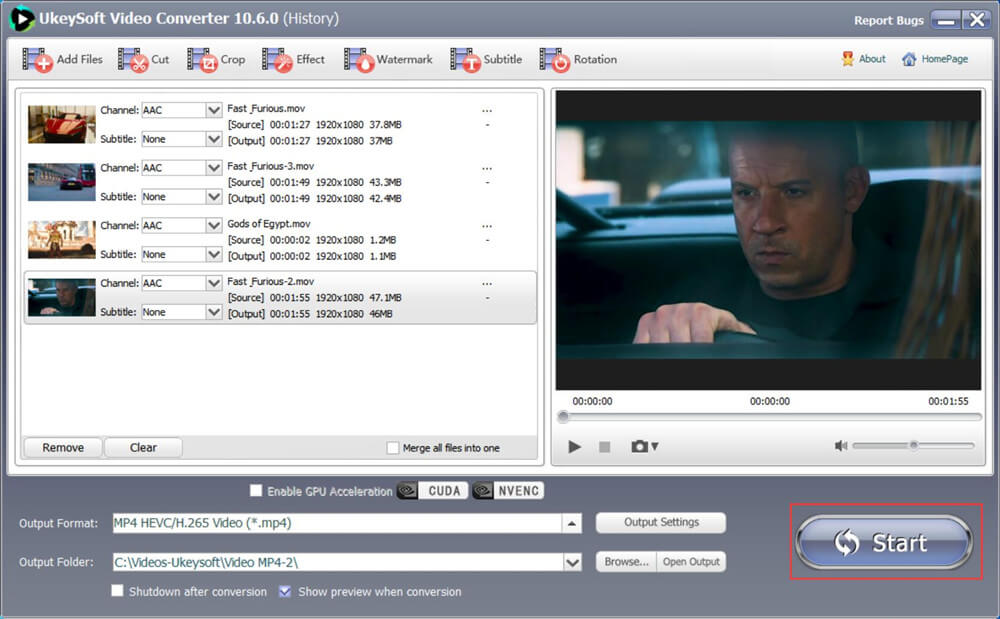
กรุณาอย่าปิดซอฟต์แวร์ระหว่างกระบวนการแปลง
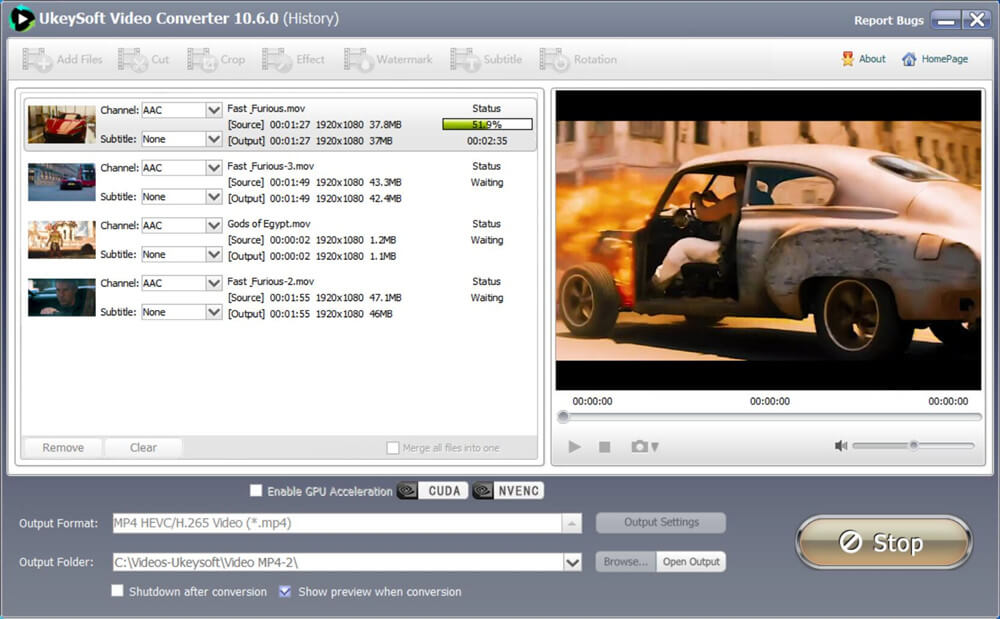
คุณสามารถคลิกปุ่ม "เปิดเอาต์พุต" เพื่อค้นหาวิดีโอในคอมพิวเตอร์ของคุณ
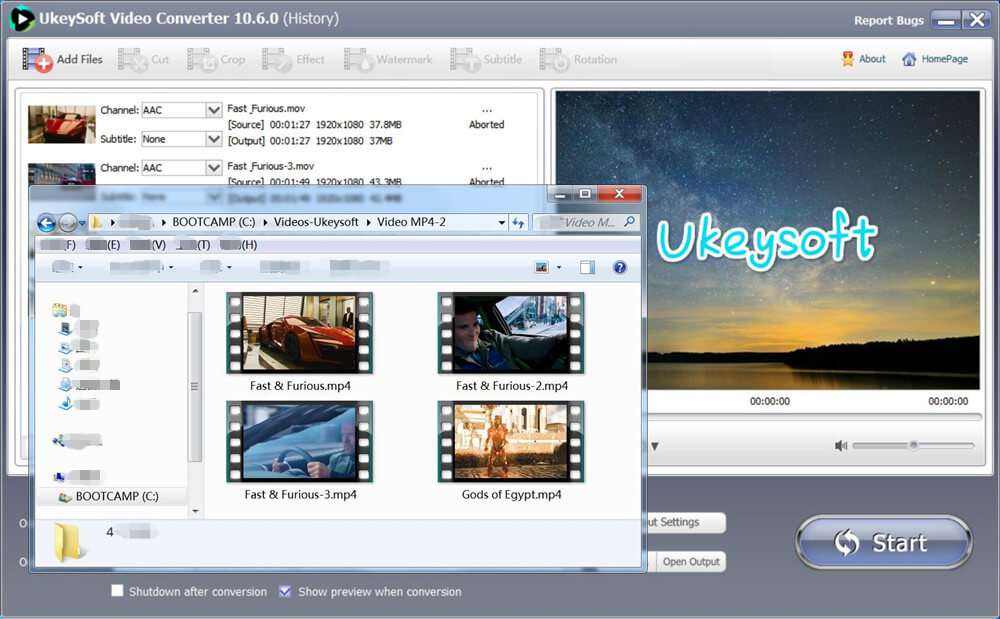
การเขียนไฟล์ VOB กลับเป็นภาพยนตร์ดีวีดีที่เล่นได้นั้น ต้องใช้เครื่องเขียนดีวีดีและซอฟต์แวร์เบิร์น ซอฟต์แวร์เขียนดีวีดี เช่น Nero หรือ Roxio Easy Media Creator จะทำกระบวนการเบิร์นนี้ และสร้างดีวีดีจากไฟล์ VOB ที่สามารถเล่นได้ในเครื่องเล่น DVD ที่บ้าน เริ่มกันเลย
ขั้นตอนที่ 1 ใส่แผ่นดีวีดีเปล่าลงในเครื่องเขียนดีวีดีบนคอมพิวเตอร์
ขั้นตอนที่ 2 คลิกปุ่ม "เริ่ม" ของ Windows จากนั้นเลือกซอฟต์แวร์เขียนดีวีดีที่ติดตั้งบนคอมพิวเตอร์ของคุณ
ขั้นตอนที่ 3 เลือก "สร้างดีวีดี" จากอินเทอร์เฟซ "การคอมไพล์ใหม่" ของซอฟต์แวร์เบิร์น จากนั้นเลือก "วิดีโอดีวีดี" จากเมนูดีวีดีเป็นประเภทของดีวีดีที่จะสร้าง
ขั้นตอนที่ 4 ในการตั้งค่า ISO ของ DVD ให้เลือกตัวเลือก "ISO 9660 (Standard ISO CD-ROM)" เป็นชุดอักขระ แล้วเลือกตัวเลือก "Joliet"
ขั้นตอนที่ 5 คลิกตัวเลือก "อนุญาตอักขระมากกว่า 64 ตัวในชื่อ Joliet"
ขั้นตอนที่ 6 ค้นหาป้ายกำกับ "ป้ายกำกับ" แล้วพิมพ์ชื่อใหม่ของดีวีดีในช่องป้อนข้อมูล "ชื่อ"
ขั้นตอนที่ 7 เมื่อคุณเห็นปุ่ม "เปิด" หรือ "ตกลง" ให้คลิกที่ปุ่มนั้น จากนั้นอินเทอร์เฟซสำหรับเบิร์นจะเปิดขึ้นและแสดงระบบไฟล์ฮาร์ดดิสก์ในบานหน้าต่างด้านซ้าย
ขั้นตอนที่ 8 คุณต้องสร้างโฟลเดอร์ใหม่สองโฟลเดอร์ในบานหน้าต่างด้านขวาของซอฟต์แวร์เบิร์นเพื่อเขียนลงดีวีดี: "AUDIO_TS" และ "VIDEO_TS"
ขั้นตอนที่ 9. ลากไฟล์ VOB ที่แปลงแล้วไปยังโฟลเดอร์ VIDEO_TS ในบานหน้าต่างด้านขวา โดยปล่อยให้โฟลเดอร์ AUDIO_TS ว่างไว้
ขั้นตอนที่ 10 คลิกปุ่ม "เขียน" เพื่อเขียนภาพยนตร์ VOB ลงดีวีดี
ตอนนี้คุณสามารถลองทดสอบได้ หากภาพยนตร์เล่นได้อย่างราบรื่นในเครื่องเล่นดีวีดี แสดงว่าการเขียน VOB สำเร็จ
Prompt: คุณจำเป็นต้อง เข้าสู่ระบบ ก่อนที่คุณจะสามารถแสดงความคิดเห็น
ยังไม่มีบัญชี กรุณาคลิกที่นี่เพื่อ ทะเบียน.

เพลิดเพลินกับชีวิตดิจิทัลที่ปลอดภัยและอิสระ
ประโยชน์
มัลติมีเดีย
สงวนลิขสิทธิ์© 2023 UkeySoft Software Inc. สงวนลิขสิทธิ์
ยังไม่มีความคิดเห็น พูดอะไรสักอย่าง...